EvernoteにGoogleカレンダーを連携することができます。連携を行うとEvernoteで予定が確認できるので便利です。今回は、EvernoteにGoogleカレンダーを連携する方法について紹介いたします。
Evernoteの連携について
EvernoteとGoogleカレンダーを連携するには、Evernoteの有料プランを使用する必要があります。EvernoteとGoogleカレンダーを連携する手順は、次のようになります。
- カレンダーウィジェットを表示
-
Googleカレンダーを連携する
説明はWindowsのEvernoteのアプリで行っています。
カレンダーウィジェットの表示
Evernoteのアプリを起動してホーム画面を表示します。
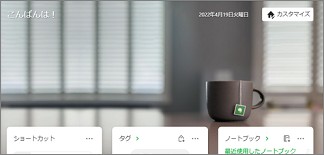
画面をスクロールして、カレンダーウィジェットを表示します。
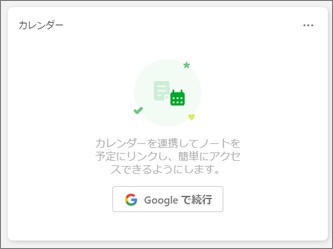
カレンダーウィジェットが見つからない場合は、画面右上のカスタマイズをクリックします。
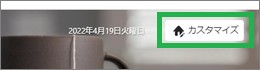
カレンダーウィジェットが表示されたらドラッグして左側にドロップします。続けて画面右上の「完了」をクリックすと、ホーム画面にカレンダーウィジェットが設定されます。
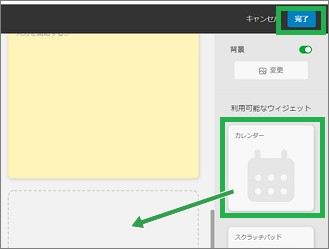
カレンダーを連携する
カレンダーウィジェットの「Googleで続行」をクリックします。
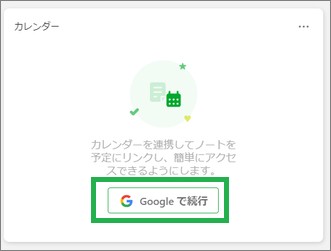
Web画面が「アカウントの選択」が表示されるので、Googleのアカウントをクリックします。
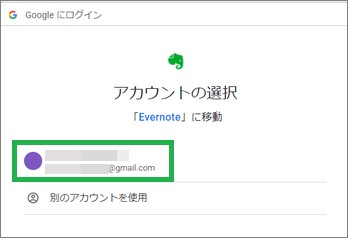
次の画面が表示されるので、「許可」をクリックします。
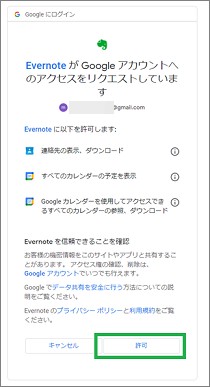
「GoogleカレンダーをEvernoteに正常に連携しました。」が表示されるのでWebページを閉じます。

Evernoteのアプリ上に、次のウィンドウが表示されるので、表示したいカレンダーを選択して「完了」をクリックします。これでGoogleカレンダーの連携が行われます。
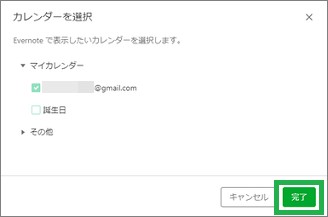
ホーム画面のカレンダウィジェットを表示すると、Googleカレンダーが連携されています。
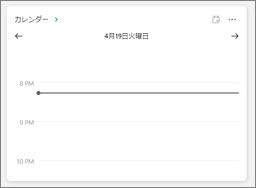
連携を解除する
Googleカレンダーの連携を解除するには、右上の「・・・」をクリックします。
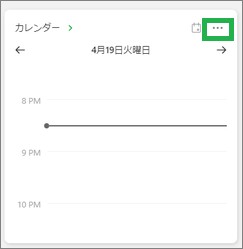
表示されたメニューで「カレンダー設定」をクリックします。
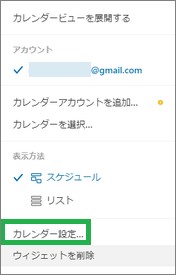
次のウィンドウが表示されるので、「アカウントを管理」をクリックします。
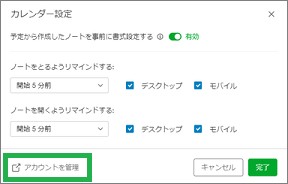
EvernoteのWebページに「連携サービス」が表示されます。「連携解除」をクリックして、Googleカレンダーの連携を解除します。
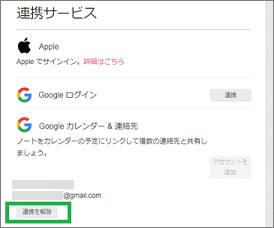
まとめ
今回は、EvernoteにGoogleカレンダーを連携する方法について紹介しました。連携するにはEvernoteの有料プランを使用する必要があります。有料プランを使用している場合は、連携すると良いと思います。
読んでいただき、ありがとうございます。
参考になりましたら、幸いです。


